3 najlepsze sposoby na odzyskanie utraconych kontaktów po aktualizacji iOS 11
Autor: Gina Barrow, Ostatnia aktualizacja: 27 grudnia 2019 r
„Moje kontakty zniknęły po aktualizacji iOS 11, czy nadal mogę je odzyskać?” OK, chodzi o to, że. Właśnie zaktualizowałem iPhone'a do nowego iOS 11.0.3, a następnie go zainstalowałem, ale chwilę później straciłem listę kontaktów, czy nadal mogę je odzyskać? Powiedz mi, jak sobie z tym poradzić, proszę ~~~
Jako wielcy fani Apple wszyscy cieszymy się z najnowszych funkcji, które iOS 11 przygotował dla nas wszystkich. Apple dał jej wielki podgląd i wypróbowanie tego wydawało się całkiem interesujące.
Od czasu premiery iOS 11 możemy spodziewać się, że znaczna liczba użytkowników urządzeń iOS doświadczy utraty danych, takich jak kontakty zniknęły po aktualizacji iOS 11 i wiele innych powstających problemów. Jeśli więc w każdym razie jesteś jednym z tych, którzy nie mogą się doczekać korzystania z iOS 11, musisz pamiętać, że przed wykonaniem aktualizacji należy zastosować środki ostrożności, aby uniknąć utraty danych.
Zawsze i zawsze miej łatwo dostępne kopie zapasowe. Dla wygody możesz przechowywać kopie zapasowe na iCloud, przesyłać je na Maca i iTunes. Zainstaluj iOS 11, aby poprawić i przekazać Apple informacje zwrotne, aby ostateczna wersja była lepsza i stabilniejsza. Możesz również pamiętać o tych przypomnieniach poniżej:
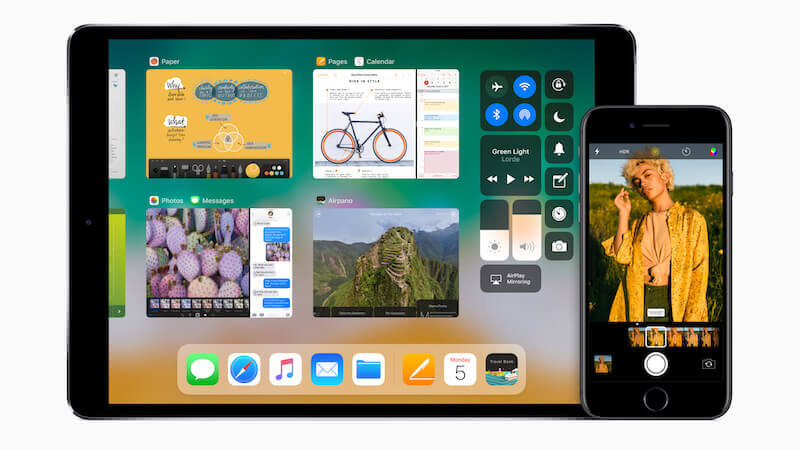 Co zrobić przed aktualizacją do iOS 11
Co zrobić przed aktualizacją do iOS 11
Część 1. Co zrobić przed aktualizacją do iOS 11Część 2. Odzyskaj utracone kontakty po aktualizacji iOS 11 bez kopii zapasowejPrzewodnik wideo: Jak wyodrębnić utracone kontakty po aktualizacji iOS 11?Część 3. Przywróć utracone kontakty za pomocą iTunesCzęść 4. Odzyskaj utracone kontakty za pośrednictwem iCloudCzęść 5. Wniosek
Część 1. Co zrobić przed aktualizacją do iOS 11
Nowsze wersje iOS pomagają poprawić nasze ogólne wrażenia z korzystania z urządzeń mobilnych, dlatego Apple pozwala użytkownikom na zapoznanie się z najnowszymi funkcjami, zanim zostaną opublikowane. Podczas tego procesu mogą wystąpić problemy techniczne, takie jak telefon utknął na logo Apple podczas aktualizacji, kontakty znikają po aktualizacji iOS 11, zamrażanie, biały ekran, czarny lub pusty ekran i wiele innych.
Te problemy mogą powodować straszne kłopoty, więc zdecydowanie zalecamy zapamiętanie tych ważnych rzeczy poniżej przed kliknięciem tego przycisku aktualizacji.
- backup
Masz wszystkie powody, by przetestować i wypróbować nowy system iOS 11, ale oczywiście musisz upewnić się, że ustawiłeś kopię zapasową wszystkich swoich danych, szczególnie wiadomości, kontaktów, zdjęć, dokumentów i wielu innych. Jeśli masz gotowe kopie zapasowe, masz pewność, że możesz je po prostu przywrócić, jeśli na wypadek utraty danych w trakcie procesu.
- Oczyszczanie
Przed aktualizacją do iOS 11.0.3 upewnij się, że masz wystarczająco dużo miejsca dla nowego iOS 11. Może to zająć około 1 GB miejsca, więc lepiej przygotuj urządzenie do użycia i uniknij błędów aktualizacji z powodu problemów z pamięcią.
- Limit
Po zainstalowaniu nowego iOS 11 opcje obniżenia wersji są ograniczone. Nie można przejść na starszą lub wcześniejszą wersję systemu operacyjnego. Możesz po prostu pobawić się nowszymi wersjami systemu iOS 10. Apple nie będzie używać systemu iOS 9 lub 8 do opcji obniżenia wersji. Ale co jeśli nagle straciłeś wszystkie kontakty zaraz po aktualizacji i zapomniałeś robić kopie zapasowe? To najbardziej frustrujące uczucie, jakiego możesz doświadczyć.
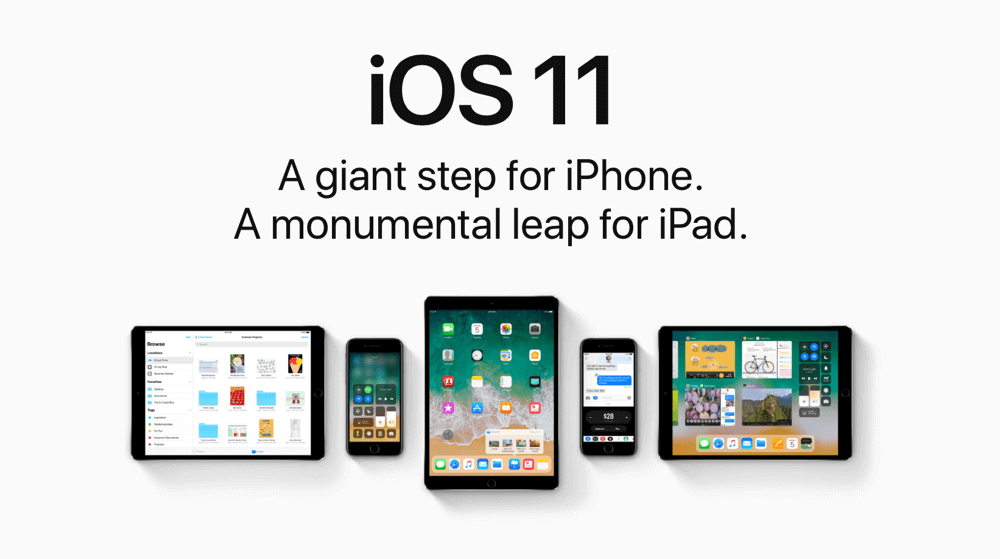 Odzyskaj utracone kontakty po aktualizacji iOS 11
Odzyskaj utracone kontakty po aktualizacji iOS 11
Część 2. Odzyskaj utracone kontakty po aktualizacji iOS 11 bez kopii zapasowej
Tak, dobrze to przeczytałeś. Istnieje sposób na odzyskanie kontakty zniknęły po aktualizacji iOS 11 nawet bez tworzenia kopii zapasowych. Musisz jednak użyć narzędzi odzyskiwania innych firm, aby je przywrócić.
Być może natknąłeś się na programy do odzyskiwania online i możesz być ciekawy, jak to działa. Odzyskiwanie danych FoneDog iOS jest jednym z najbardziej skutecznych programów odzyskiwania na rynku. Jest kompatybilny ze wszystkimi urządzeniami iOS, takimi jak Mac, iPhone, iPad i iPod Touch. Za pomocą Odzyskiwanie danych FoneDog iOS, możesz odzyskać dane takie jak łączność, Historia rozmów, wiadomości, zdjęcia, filmy i wiele innych, nawet bez tworzenia kopii zapasowych.
Wszystko, co musisz zrobić, to upewnić się, że żadne dane nie zostaną nadpisane. Gdy odkryjesz, że utraciłeś kontakty, przestań dodawać nowe, aby uniknąć zastąpienia lub zastąpienia i poszukaj sposobów na ich odzyskanie jak najszybciej.
Te usunięte elementy są przechowywane lub ukryte gdzieś w wewnętrznej pamięci urządzenia i można je odzyskać tylko za pomocą oprogramowania do odzyskiwania.
Aby dowiedzieć się, jak korzystać z FoneDog iOS Data Recovery, aby odzyskać utracone kontakty po aktualizacji iOS 11, przeczytaj poniższe przewodniki:
- Zainstaluj FoneDog iOS Recovery Software.
- Podłącz urządzenie iOS do komputera.
- Rozpocznij skanowanie i podgląd plików.
- Przywróć utracone listy kontaktów.
Bezpłatne pobieranie zestawu narzędzi Fonedog, aby spróbować przywrócić utracone kontakty.
Darmowe pobieranie Darmowe pobieranie
Przewodnik wideo: Jak wyodrębnić utracone kontakty po aktualizacji iOS 11?
Film pokazuje 3 łatwe i bezpieczne sposoby na odzyskanie utraconych kontaktów w kilka minut. Kliknij wideo, aby dowiedzieć się.
Krok 1. Zainstaluj oprogramowanie FoneDog do odzyskiwania systemu iOS
Na komputerze uruchom program Odzyskiwanie danych FoneDog iOS. Jeśli jeszcze go nie zainstalowałeś, najpierw musisz pobrać oprogramowanie online lub korzystając z podanego linku. Następnie zainstaluj oprogramowanie, postępując zgodnie z instrukcjami wyświetlanymi na ekranie.

Darmowe pobieranie Darmowe pobieranie
Krok 2. Podłącz urządzenie iOS do komputera
Aby rozpocząć proces przywracania, podłącz iPhone'a do komputera. Podłącz telefon iPhone do komputera za pomocą prawidłowego lub oryginalnego kabla USB i poczekaj, aż połączenie zostanie wykryte.
Gdy połączenie będzie gotowe, kliknij „Rozpocznij skanowanie >>”, aby rozpocząć skanowanie telefonu iPhone.

Krok 3. Rozpocznij skanowanie i podgląd plików
Zobaczysz wszystkie typy plików, które możesz odzyskać Odzyskiwanie danych FoneDog iOS. Możesz zaznaczyć pola spośród podanych typów plików, które chcesz odzyskać.

Krok 4. Przywróć utracone listy kontaktów
Skanowanie może zająć około minuty lub dwóch, zanim pokażą wszystkie odzyskane listy kontaktów na ekranie.
Gdy pojawią się wszystkie kontakty, możesz przejrzeć każdy z nich i selektywnie przywrócić wszystkie kontakty zniknęły po aktualizacji iOS 11.
Kliknij na wyzdrowieć przycisk u dołu ekranu programu, aby zapisać kontakty w folderze na pulpicie.
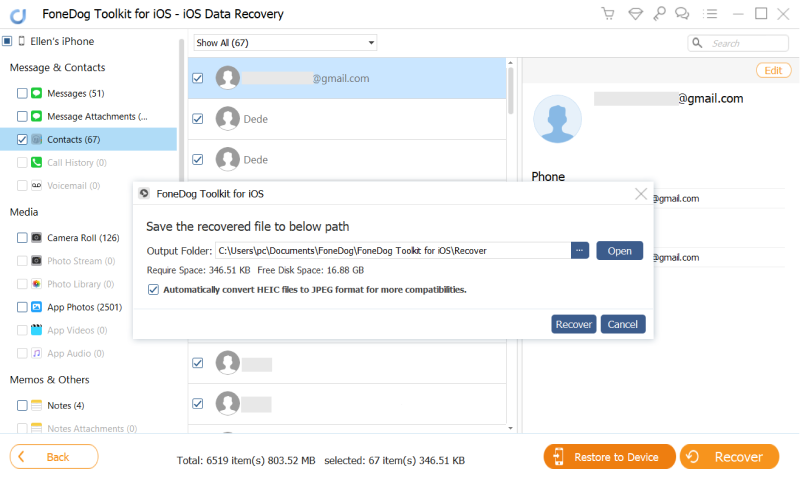
W ciągu zaledwie kilku kroków i kliknięć, które w końcu odzyskałeś kontakty zniknęły po aktualizacji iOS 11 bez tworzenia kopii zapasowych i bez wywierania zbyt dużej presji na siebie. Odzyskiwanie danych FoneDog iOS działa bezproblemowo na wszystkich urządzeniach z iOS.
Darmowe pobieranie Darmowe pobieranie
Część 3. Przywróć utracone kontakty za pomocą iTunes
Gdy brakuje twoich kontaktów po aktualizacji iOS 11 i masz kopię zapasową z iTunes ale nie chcesz zepsuć całej zawartości kopii zapasowej, możesz także użyć „Odzyskaj z pliku kopii zapasowej iTunes„opcja od Odzyskiwanie danych FoneDog iOS program. Umożliwi to selektywne odzyskiwanie tylko tych potrzebnych danych, a nie całego pliku kopii zapasowej.
Krok 1. Uruchom FoneDog Toolkit
W głównym menu programu kliknij „Odzyskaj z pliku kopii zapasowej iTunes”i wybierz jedną z list kopii zapasowych utworzonych za pomocą iTunes, a następnie kliknij Rozpocznij skanowanie.

Krok 2. Wyświetl podgląd i selektywnie pobierz kontakty
Skanowanie może zająć trochę czasu lub szybciej, w zależności od całkowitego rozmiaru pliku kopii zapasowej w iTunes.
Ale po zakończeniu skanowania możesz teraz zobaczyć całą zawartość kopii zapasowej ułożoną według kategorii. Możesz przejść do kategorii kontaktów i wybrać te kontakty zniknęły po aktualizacji iOS 11.
Po zakończeniu listy kontaktów kliknij wyzdrowieć aby przywrócić utracone kontakty do komputera.

Otóż to. W końcu wyzdrowiałeś kontakty zniknęły po aktualizacji iOS 11 korzystanie z plików kopii zapasowej iTunes bez psucia całej zawartości. Odzyskiwanie danych FoneDog iOS pozwala odzyskać dane z kopii zapasowej iTunes Selektywnie.
Darmowe pobieranie Darmowe pobieranie
Część 4. Odzyskaj utracone kontakty za pośrednictwem iCloud
Trzecia i ostatnia opcja Odzyskiwanie danych FoneDog iOS używa plików kopii zapasowych iCloud. Po utworzeniu kopii zapasowej kontaktów iCloud, możesz je również łatwo i selektywnie odzyskać bez narażania innych danych z pliku kopii zapasowej i telefonu.
Krok 1. Uruchom narzędzie FoneDog iOS
Korzystając z tego samego programu, Odzyskiwanie danych FoneDog iOS, możesz kliknąć „Odzyskaj z pliku kopii zapasowej iCloud”Wśród opcji narzędzia do odzyskiwania.

Krok 2. Zaloguj się
Aby uzyskać pliki kopii zapasowej, musisz zalogować się na swoje konto iCloud, wprowadzając nazwę użytkownika i hasło. Odzyskiwanie danych FoneDog iOS nie przechowuje twoich danych osobowych, więc jest bezpieczny w użyciu.

Krok 3. Pobierz plik kopii zapasowej
Po zalogowaniu możesz pobrać najnowszy plik kopii zapasowej spośród list kopii zapasowych dostępnych w iCloud.
Po wybraniu pliku kopii zapasowej iCloud wybierz typy plików, które chcesz odzyskać, tym razem możesz wybrać kontakty, a następnie kliknąć Dalej. Zaoszczędzi ci to trochę czasu, po prostu skanując plik kontaktów.

Krok 4. Przejrzyj i odzyskaj utracone kontakty
Odzyskiwanie danych FoneDog iOS przeskanuje plik kopii zapasowej, co może zająć mniej niż minutę.
Następnie wyświetli się cała lista kontaktów z opcją podglądu i opcją selektywnego przywracania.
Sprawdź, czy wszystkie kontakty zniknęły po aktualizacji iOS 11, a następnie kliknij „wyzdrowieć".

Darmowe pobieranie Darmowe pobieranie
Uwaga: Utrata wiadomości tekstowych lub przypadkowo usunięte ważne wiadomości są mylące. Możesz zakończyć swoje zmartwienia już dziś! FoneDog zapewnia najlepsze oprogramowanie do odzyskiwania skasowanych danych z iPhone'a, iTunes lub iCloud w zaledwie 3 krokach!
Ludzie też czytali:
Utracone kontakty na iPhonie, jak odzyskać
6 sposobów eksportowania kontaktów z iPhone'a
Łatwo odzyskuj utracone wiadomości WhatsApp z iPhone'a po aktualizacji iOS 11
Część 5. Wniosek
Odzyskiwanie danych nigdy nie było tak łatwe i przyjazne dla użytkownika Odzyskiwanie danych FoneDog iOS. Dało to użytkownikom bez umiejętności technicznych pewność, że sami mogą wykonać odzyskiwanie. Więc jeśli również doświadczysz kontakty zniknęły po aktualizacji iOS 11, wybierz spośród narzędzi do odzyskiwania według Odzyskiwanie danych FoneDog iOS i na pewno je odzyskasz w mgnieniu oka.
Zawsze pamiętaj, aby ćwiczyć bezpieczeństwo i chronić swoje dane poprzez tworzenie kopii zapasowych i przechowywanie Odzyskiwanie danych FoneDog iOS gotowy na wypadek, gdyby coś popsuło cały proces. Teraz możesz korzystać z dostępnych w sklepie funkcji najnowszego iOS 11.
Zostaw komentarz
Komentarz
iOS Odzyskiwanie danych
3 Metody odzyskiwania usuniętych danych z iPhone'a lub iPada.
Darmowe pobieranie Darmowe pobieranieGorące artykuły
- Jak przenieść zdjęcia z iCloud na PC
- Najważniejsze wskazówki dotyczące wybierania wszystkich na zdjęciach iCloud
- Rozwiązany! Jak odzyskać usunięte wiadomości tekstowe z iPhone'a
- Jak naprawić iPhone nadal usuwa moje wiadomości w 2020 roku
- Jak odzyskać usunięte wiadomości z iPhone'a XS
- Jak usunąć usunięte wiadomości bez kopii zapasowej [Krótki przewodnik]
- 2020: Najlepsze oprogramowanie do odzyskiwania wiadomości tekstowych Bezpłatne pobieranie
- Najlepsze oprogramowanie iPhone Text Recovery w 2020 roku
/
CIEKAWYDULL
/
PROSTYTRUDNY
Dziękuję Ci! Oto twoje wybory:
Doskonały
Ocena: 4.4 / 5 (na podstawie 84 oceny)
